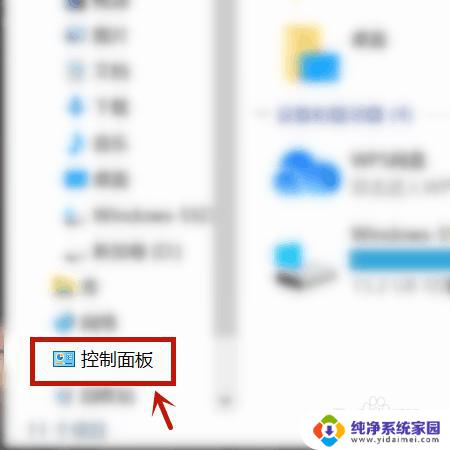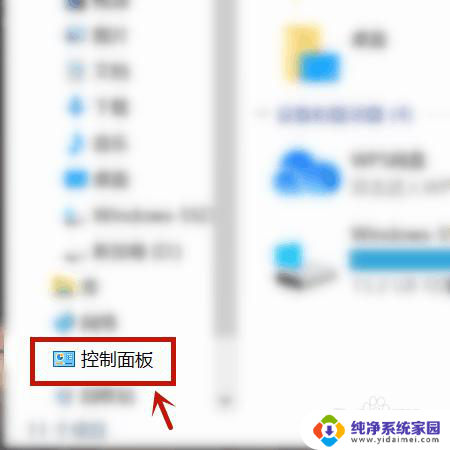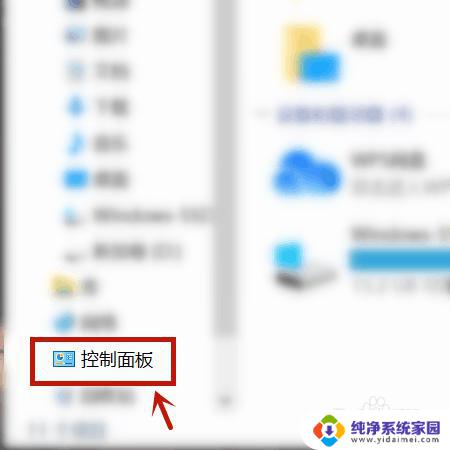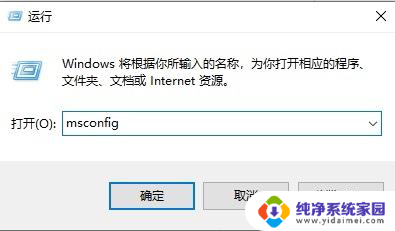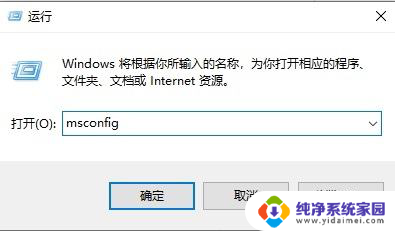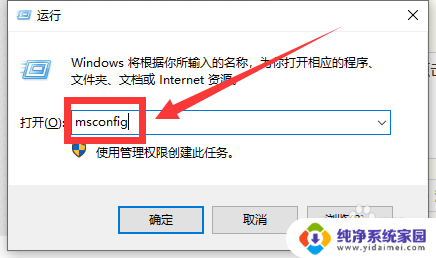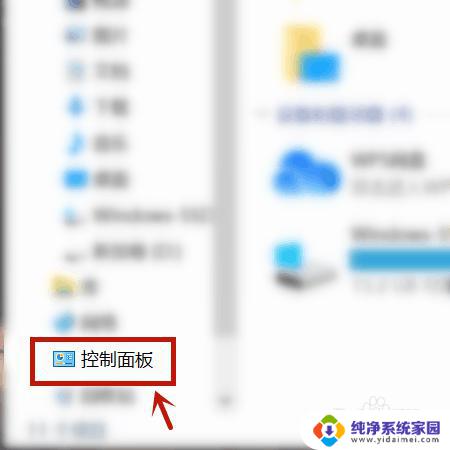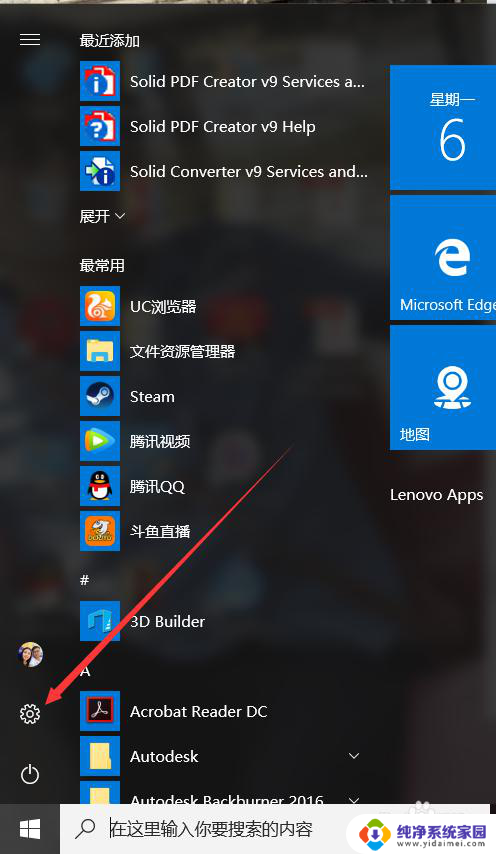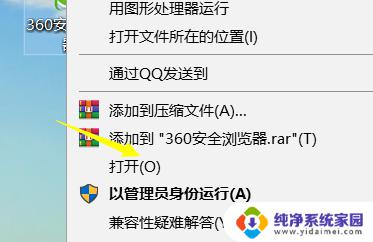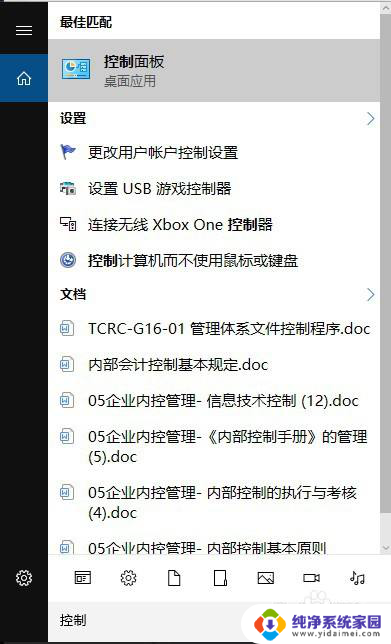win10总是询问 win10打开软件每次都要确认权限
更新时间:2023-11-03 13:40:57作者:xiaoliu
win10总是询问,随着科技的不断进步,Win10操作系统已经成为许多人使用的首选,有些用户可能会遇到一个令人沮丧的问题:每次打开软件,系统都会询问权限确认。这种频繁的确认过程不仅浪费了时间,还削弱了用户体验。究竟是什么原因导致了这个问题的出现?在本文中我们将探讨这一问题的背后原因,同时提供一些解决方案,帮助用户摆脱这个困扰。无论是想要了解更多信息还是寻求解决方案,本文都将为您提供有价值的内容。
方法如下:
1.打开【此电脑】,点击【控制面板】。
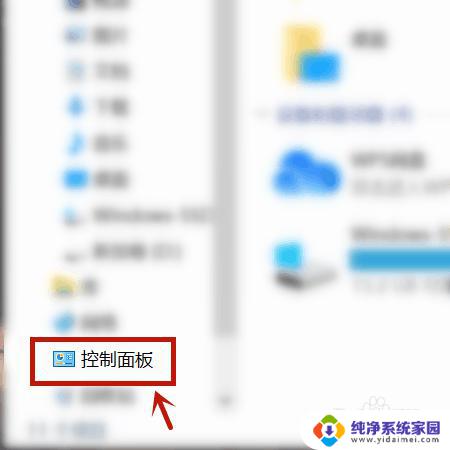
2.点击【系统和安全】。
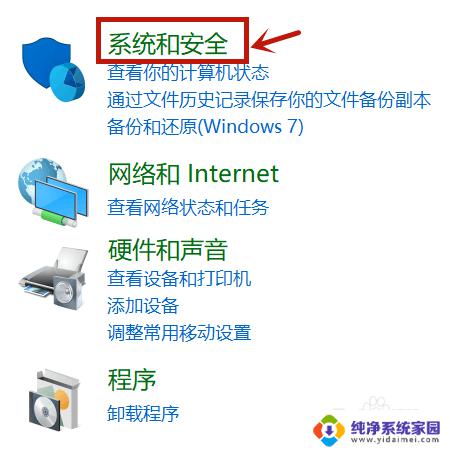
3.点击【安全和维护】。
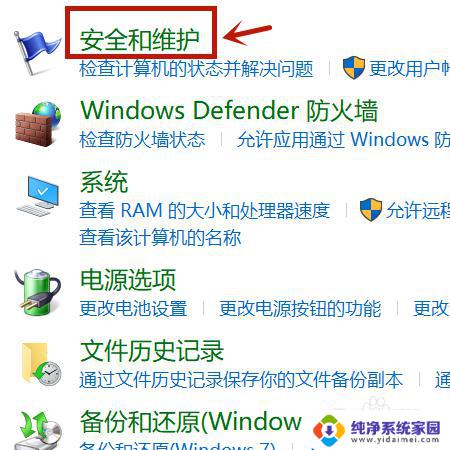
4.点击【更改用户帐户控制设置】。
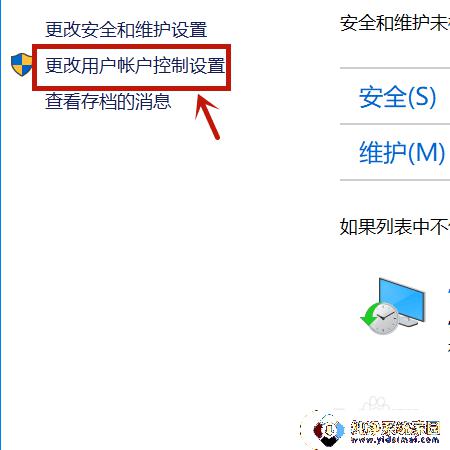
5.拖动滑动到【从不通知】。
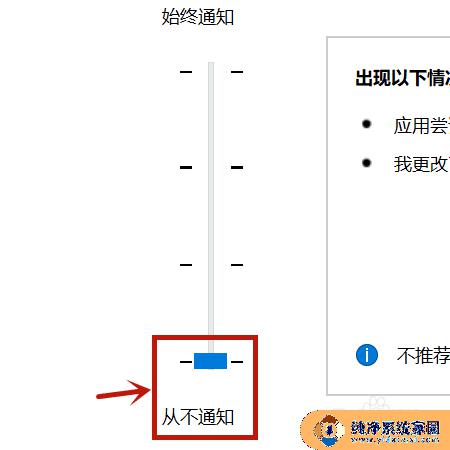
6.点击【确定】就行。
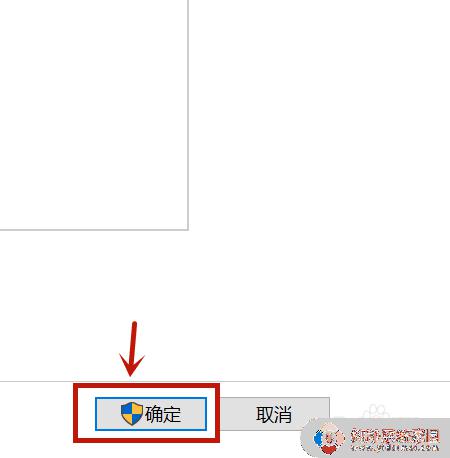
以上就是Win10经常询问的全部内容,如果您遇到这种情况,可以按照我们提供的方法来解决,我们希望这些方法能够帮助到您。